ما هو help_dcfile؟
help_dcfile رانسومواري مصممة لتشفير الملفات باستخدام التشفير غير المتناظر. أثناء عملية التشفير، يقوم help_dcfile بتعديل أسماء الملفات المشفرة باستخدام نمط “10_random_characters.xxx”. على سبيل المثال، قد يمكن إعادة تسمية “sample.jpg” إلى “Kf4lAyhpGm.xxx”. عندما يتم تشفير الملفات، help_dcfile لفتح نافذة، ويقوم بإنشاء ملف نصي (“help_dcfile.txt”، وضعها على سطح المكتب)، سواء التي تحتوي على رسالة طلب فدية.
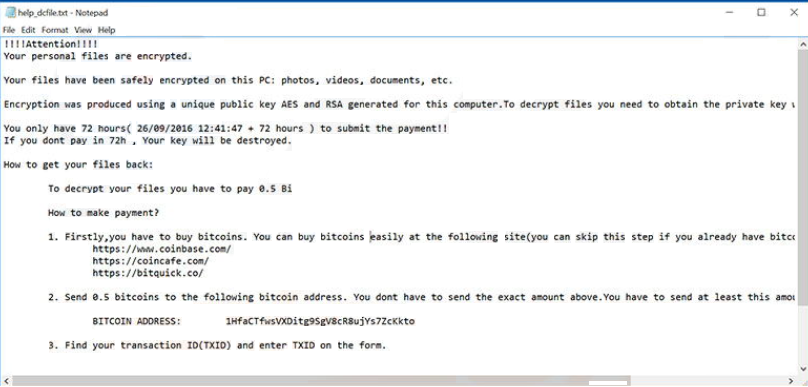 تنزيل أداة إزالةلإزالة help_dcfile
تنزيل أداة إزالةلإزالة help_dcfile
النافذة المفتوحة يبلغ ضحايا للتشفير، وتشجعها على اتبع الإرشادات المتوفرة ضمن الملف النصي. هم ثم شجعت على دفع فدية قدرها بيتكوين.5 (أي ما يعادل حاليا ~ 304 دولار) الحصول على مفتاح فك تشفير. لاحظ أنه يتم إنشاء مفاتيح اثنين ([تشفير] العام والخاص [فك]) أثناء تشفير الملفات باستخدام خوارزميات غير متناظرة. يتم تخزين المفتاح الخاص على ملقم بعيد مملوكة لمجرمي الإنترنت (مطوري help_dcfile). منذ فك التشفير دون المفتاح الخاص مستحيل، ضحايا يجب شرائه لمئات من الدولارات. 72 ساعة تقديم الدفع، مع ذلك، دفع لا يضمن أن يتم فك تشفير الملفات الخاصة بك. وتبين البحوث أن مجرمي الإنترنت غالباً ما تتجاهل الضحايا، على الرغم من المبالغ المدفوعة. لذلك، ينصح بشدة بتجاهل جميع الطلبات الاتصال بهؤلاء الناس أو دفع أي فدية-فإنه من المحتمل جداً أن كنت سوف يكون خدع. لسوء الحظ، توجد أية أدوات قادرة على استعادة الملفات المشفرة من قبل help_dcfile. لذلك، يمكنك فقط استعادة نظامك الملفات من نسخة احتياطية.
رسالة طلب فدية (المعروضة في ملف “help_dcfile.txt”):
!!!!Attention!!!!
Your personal files are encrypted.
Your files have been safely encrypted on this PC: photos, videos, documents, etc. Encryption was produced using a unique public key AES and RSA generated for this computer.To decrypt files you need to obtain the private key which have been saved on our server. You only have 72 hours( 26/09/2016 12:41:47 + 72 hours ) to submit the payment!! If you dont pay in 72h , Your key will be destroyed.
How to get your files back:
To decrypt your files you have to pay 0.5 Bitcoins(BTC).How to make payment?
1. Firstly,you have to buy bitcoins. You can buy bitcoins easily at the following site(you can skip this step if you already have bitcoins)
hxxps://www.coinbase.com/
hxxps://coincafe.com/
hxxps://bitquick.co/
2. Send 0.5 bitcoins to the following bitcoin address. You dont have to send the exact amount above.You have to send at least this amount for our system.
BITCOIN ADDRESS: 1HfaCTfwsVXDitg9SgV8cR8ujYs7ZcKkto
3. Find your transaction ID(TXID) and enter TXID on the form.
4. Once you have paid to the above bitcoin address we will give you a link to decrypt key that will fix your files.
It will be sent to a public email account we have created for you.
(example) hxxps://www.mailinator.com/inbox2.jsp?public_to=ULBPKVaSs10JVbOyZSrs
Please wait up to 24 hours for your decrypt key to arrive.
كل رانسومواري من نوع الفيروسات متطابقة تقريبا. كما مع help_dcfile، والفيروسات مثل ريشة الأسود، جوكيفرومارس، فينيكسلوكير، وغيرها الكثير، أيضا تشفير الملفات وتقديم مطالب الحصول على فدية. منذ معظم الفيروسات استخدام التشفير غير المتناظر، الفرق الرئيسي الوحيد حجم الفدية. وعلاوة على ذلك، غالباً ما توزع رانسومواري باستخدام رسائل البريد الإلكتروني المتطفل (المرفقات الضارة)، ونظير-إلى-نظير (P2P) الشبكات (على سبيل المثال، سيل)، المحدثات البرمجيات وهمية، وأحصنة طروادة. ولذلك، توخي الحذر عند فتح الملفات المتلقاة من عناوين البريد الإلكتروني غير معروف/المشبوهة. وعلاوة على ذلك، تحميل ملفات وبرامج من مصادر موثوق بها فقط. مجرمو الإنترنت قادرة على استغلال البرمجيات الأخطاء، وهكذا، يجب أن تبقى التطبيقات المثبتة الخاصة بك محدثة. استخدام مجموعة مكافحة الفيروسات/مكافحة–التجسس مشروعة أيضا أهمية قصوى للوقاية من الأمراض الخبيثة. مفتاح أمان الكمبيوتر هو توخي الحذر.
تعلم كيفية إزالة help_dcfile من جهاز الكمبيوتر الخاص بك
- الخطوة 1. إزالة help_dcfile باستخدام الوضع الآمن مع الشبكات.
- الخطوة 2. إزالة help_dcfile باستخدام System Restore
- الخطوة 3. استرداد البيانات الخاصة بك
الخطوة 1. إزالة help_dcfile باستخدام الوضع الآمن مع الشبكات.
a) الخطوة 1. الوصول إلى الوضع الآمن مع الشبكات.
بالنسبة Windows 7/Vista/XP
- ابدأ → اغلاق → إعادة تشغيل → OK.

- اضغط و استمر في الضغط على المفتاح F8 حتى خيارات التمهيد المتقدمة يظهر.
- اختر الوضع الآمن مع الشبكات

بالنسبة Windows 8/10 المستخدمين
- اضغط على زر الطاقة التي تظهر في Windows شاشة تسجيل الدخول. اضغط مع الاستمرار على المفتاح Shift. انقر فوق إعادة التشغيل.

- استكشاف → خيارات متقدمة → إعدادات بدء التشغيل → إعادة تشغيل.

- اختر تمكين الوضع الآمن مع الشبكات.

b) الخطوة 2. إزالة help_dcfile.
الآن سوف تحتاج إلى فتح المستعرض الخاص بك وتحميل نوع من برامج مكافحة البرمجيات الخبيثة. اختيار واحد موثوق به ، تثبيته ويكون ذلك تفحص جهاز الكمبيوتر الخاص بك من التهديدات الخبيثة. عندما ransomware يتم العثور على إزالته. إذا لسبب ما لم تتمكن من الوصول إلى الوضع الآمن مع الشبكات الذهاب مع خيار آخر.الخطوة 2. إزالة help_dcfile باستخدام System Restore
a) الخطوة 1. الوصول إلى الوضع الآمن مع Command Prompt.
بالنسبة Windows 7/Vista/XP
- ابدأ → اغلاق → إعادة تشغيل → OK.

- اضغط و استمر في الضغط على المفتاح F8 حتى خيارات التمهيد المتقدمة يظهر.
- حدد الوضع الآمن مع Command Prompt.

بالنسبة Windows 8/10 المستخدمين
- اضغط على زر الطاقة التي تظهر في Windows شاشة تسجيل الدخول. اضغط مع الاستمرار على المفتاح Shift. انقر فوق إعادة التشغيل.

- استكشاف → خيارات متقدمة → إعدادات بدء التشغيل → إعادة تشغيل.

- اختر تمكين الوضع الآمن مع Command Prompt.

b) الخطوة 2. استعادة الملفات والإعدادات.
- سوف تحتاج إلى كتابة cd استعادة النافذة التي تظهر. اضغط Enter.
- اكتب في rstrui.exe و مرة أخرى ، اضغط Enter.

- وهناك نافذة منبثقة و يجب أن تضغط التالي. اختيار نقطة استعادة ثم اضغط على التالي مرة أخرى.

- اضغط نعم.
الخطوة 3. استرداد البيانات الخاصة بك
بينما النسخ الاحتياطي ضروري, لا يزال هناك عدد غير قليل من المستخدمين الذين ليس لديهم ذلك. إذا كنت واحدا منهم, يمكنك محاولة أدناه توفير أساليب كنت قد تكون قادرة على استرداد الملفات.a) باستخدام Data Recovery Pro استرداد الملفات المشفرة.
- تحميل Data Recovery Pro ، ويفضل أن يكون من الثقات الموقع.
- تفحص جهازك عن الملفات القابلة للاسترداد.

- استعادتها.
b) استعادة الملفات من خلال Windows الإصدارات السابقة
إذا كان لديك تمكين استعادة النظام ، يمكنك استعادة الملفات من خلال Windows الإصدارات السابقة.- العثور على الملف الذي تريد استرداد.
- انقر بزر الماوس الأيمن على ذلك.
- حدد خصائص ثم الإصدارات السابقة.

- اختيار نسخة من الملف الذي تريد استرداد واضغط على Restore.
c) باستخدام الظل Explorer لاستعادة الملفات
إذا كنت محظوظا, انتزاع الفدية لا حذف النسخ الاحتياطية. أنها مصنوعة من قبل النظام الخاص بك تلقائيا عندما تعطل النظام.- انتقل إلى الموقع الرسمي (shadowexplorer.com) واكتساب ظل تطبيق مستكشف.
- إعداد و فتحه.
- اضغط على القائمة المنسدلة ثم اختيار القرص الذي تريد.

- إذا المجلدات استردادها ، وسوف تظهر هناك. اضغط على المجلد ثم التصدير.
* SpyHunter scanner, published on this site, is intended to be used only as a detection tool. More info on SpyHunter. To use the removal functionality, you will need to purchase the full version of SpyHunter. If you wish to uninstall SpyHunter, click here.

